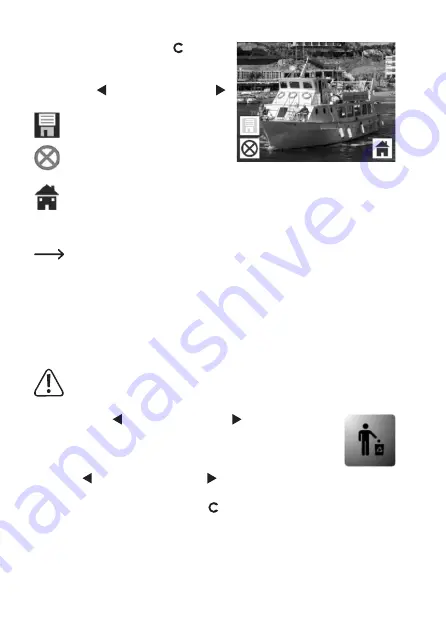
• Druk op de knop “Convert/Mode ” (6) om de
ingebrachte dia of het ingebrachte negatief te
scannen.
• Met de knop “ Left/Mirror” (2) of “Right/Flip ”
(7) kunt u de verschillende functies kiezen.
Gescande dia/negatief opslaan
Annuleren, terug naar het voorbeel-
scherm
Annuleren, terug naar het hoofdmenu
• Nadat u de gewenste functie hebt gekozen, drukt u ter bevestiging kort op de knop “OK/
ENTER” (4).
Als de geheugenkaart (of het interne geheugen) vol is, kunt u geen nieuwe afbeeldin-
gen opslaan en verschijnt er een foutmelding op het scherm. Plaats dan een nieuwe,
lege geheugenkaart in de diascanner of zet de gegevens van de geheugenkaart of het
intern geheugen op uw computer over.
• Als u de functie voor het opslaan hebt gekozen en bevestigd, verschijnt na het opslaan op-
nieuw de voorbeeldweergave. U kunt nu een andere dia/negatief scannen.
e) Geheugenkaart (of intern geheugen) formatteren
Let op!
Bij het formatteren gaan alle gegevens op de SD-/SDHC-geheugenkaart (of het
interne geheugen, wanneer er geen geheugenkaart is geïnstalleerd) verloren!
• Druk op de knop “ Left/Mirror” (2) of “Right/Flip ” (7) tot het overeenkom-
stige submenu is geselecteerd, zie afbeelding rechts of hoofdstuk 10. a).
• Druk ter bevestiging kort op de knop “OK/ENTER” (4).
• Er verschijnt nog een vraag ter bevestiging. Kies de gewenste optie met
de knop “ Left/Mirror” (2) of “Right/Flip ” (7) in en druk dan op de knop “OK/ENTER”
(4).
Anders kunt u op de knop “Convert/Mode ” (6) drukken om te annuleren, de diascanner
bevindt zich dan opnieuw in het hoofdmenu.
77









































